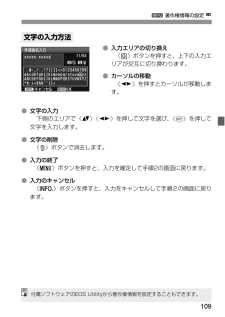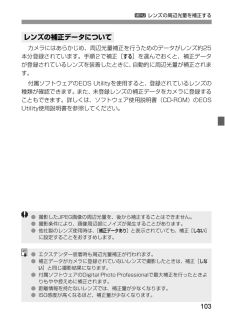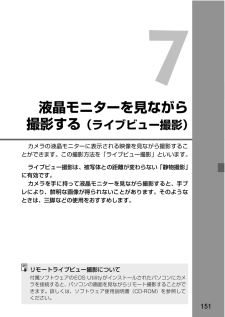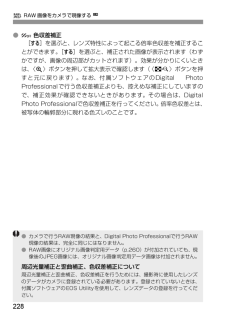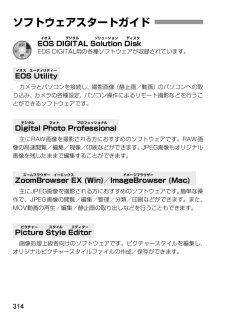Q&A
取扱説明書・マニュアル (文書検索対応分のみ)
"EOS Utility" 一致するキーワードは見つかりませんでした。
"EOS Utility"6 件の検索結果
1093 著作権情報の設定 N●入力エリアの切り換え〈Q〉ボタンを押すと、上下の入力エリアが交互に切り換わります。●カーソルの移動〈U〉を押すとカーソルが移動します。●文字の入力下側のエリアで〈V〉〈U〉を押して文字を選び、〈0〉を押して文字を入力します。●文字の削除〈L〉ボタンで消去します。●入力の終了〈M〉ボタンを押すと、入力を確定して手順2の画面に戻ります。●入力のキャンセル〈B〉ボタンを押すと、入力をキャンセルして手順2の画面に戻ります。文字の入力方法付属ソフトウェアのEOS Utilityから著作権情報を設定することもできます。
1033 レンズの周辺光量を補正するカメラにはあらかじめ、周辺光量補正を行うためのデータがレンズ約25本分登録されています。手順2で補正[する ]を選んでおくと、補正データが登録されているレンズを装着したときに、自動的に周辺光量が補正されます。付属ソフトウェアのEOS Utilityを使用すると、登録されているレンズの種類が確認できます。また、未登録レンズの補正データをカメラに登録することもできます。詳しくは、ソフトウェア使用説明書(CD-ROM)のEOSUtility使用説明書を参照してください。レンズの補正データについて●撮影したJPEG画像の周辺光量を 、後から補正することはできません。●撮影条件により、画像周辺部にノイズが発生することがあります。●他社製のレンズ使用時は、[補正データあり ]と表示されていても、補正[ しない ]に設定することをおすすめします。●エクステンダー装着時も周辺光量補正が行われます。●補正データがカメラに登録されていないレンズで撮影したときは、補正[しない]と同じ撮影結果になります。●付属ソフトウェアのDigital Photo Professionalで最大補正を行ったとき...
151液晶モニターを見ながら撮影する(ライブビュー撮影)カメラの液晶モニターに表示される映像を見ながら撮影することができます。この撮影方法を「ライブビュー撮影」といいます。ライブビュー撮影は、被写体との距離が変わらない「静物撮影」に有効です。カメラを手に持って液晶モニターを見ながら撮影すると、手ブレにより、鮮明な画像が得られないことがあります。そのようなときは、三脚などの使用をおすすめします。リモートライブビュー撮影について付属ソフトウェアのEOS Utilityがインストールされたパソコンにカメラを接続すると、パソコンの画面を見ながらリモート撮影することができます。詳しくは、ソフトウェア使用説明書(CD-ROM)を参照してください。
289故障かな?と思ったら●色空間をsRGBに設定してください。Adobe RGBに設定されているときは、先頭文字がアンダーバーになります(p.110)。●画像が記録されているカードを使用すると、その画像に付けられた番号の続き番号になることがあります(p.106)。●日付/時刻が正しく設定されているか確認してください(p.30) 。●AVケーブル、またはHDMIケーブルのプラグが根元までしっかりと差し込まれているか確認してください(p.209、212)。●ビデオ出力方式(NTSC/PAL)をテレビと同じ方式に設定してください(p.212)。●付属のAVケーブルを使用してください(p.212) 。●お使いのカードリーダーや、パソコンのOSのバージョンによっては、SDXCカードをカードリーダー に差しても正しく認識されないことがあります。その場合は、カメラとパソコンをインターフェースケーブルで接続し、付属ソフトウェアのEOS Utilityを使って、画像を取り込んでください。ファイル名の先頭文字がアンダーバー(「_MG_」)になる画像番号が0001から始まらない撮影年月日/時刻が正しく表示されないテレビに画像が表...
228R RAW 画像をカメラで現像する N● 色収差補正[する ]を選ぶと、レンズ特性によって起こる倍率色収差を補正することができます。[する ]を選ぶと、補正された画像が表示されます(わずかですが、画像の周辺部がカットされます)。効果が分かりにくいときは、〈u〉ボタンを押して拡大表示で確認します(〈I〉ボタンを押すと元に戻ります)。なお、付属ソフトウェアのDigital PhotoProfessionalで行う色収差補 正よりも、控えめな補正にしていますので、補正効果が確認できないときがあります。その場合は、DigitalPhoto Professiona lで色収差補正を行ってください。倍率色収差とは、被写体の輪郭部分に現れる色ズレのことです。●カメラで行うRAW現像の結果と、Digital Photo Professionalで行うRAW現像の結果は、完全に同じにはなりません。●RAW画像にオリジナル画像判定用データ( p.260)が付加されていても、現像後のJPEG画像には、オリジナル 画像判定用データ画像は付加されません。周辺光量補正と歪曲補正、色収差補正について周辺光量補正と歪曲補正、色収差補...
314EOSイオス DIGITALデジタル Solutionソリューション DiskディスクEOS DIGITAL用の各種ソフトウェアが収録されています。カメラとパソコンを接続し、撮影画像(静止画/動画)のパソコンへの取り込み、カメラの各種設定、パソコン操作によるリモート撮影などを行うことができるソフトウェアです。主にRAW画像を撮影される方におすすめのソフトウェアです。RAW画像の高速閲覧/編集/現像/印刷などができます。JPEG画像もオリジナル画像を残したままで編集することができます。主にJPEG画像を撮影される方におすすめのソフトウェアです。 簡単な操作で、JPEG画像の閲覧/編集/整理/ 分類/印刷などができます。また、MOV動画の再生/編集/静止画の取り出しなどを行うこともできます。画像処理上級者向けのソフトウェアです。ピクチャースタイルを編集し、オリジナルピクチャースタイルファイルの作成/保存ができます。ソフトウェアスタートガイドEOS Utilityイオス ユーティリティーDigitalデジタル Photoフォト ProfessionalプロフェッショナルZoomBrowser EXズームブラウ...
- 1